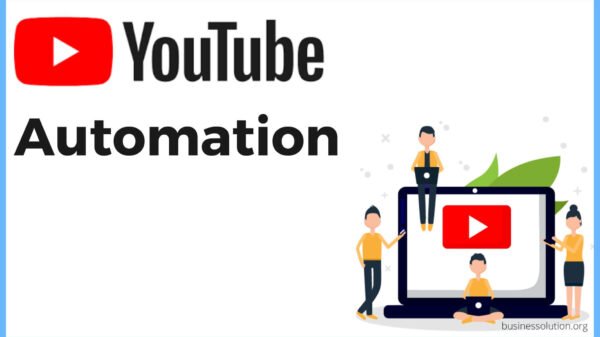Jakarta, Unbox.id — Ada beberapa hal yang perlu menjadi catatan tambahan untuk pengguna tentang pengaturan dasar pada sistem operasi laptop Windows 10. Di antaranya adalah cara untuk mengatur rasio penyegaran layar alias refresh rate.
Sebagai catatan penting, setiap layar yang ada di laptop atau smartphone memiliki refresh rate. Aspek tersebut merupakan kecepatan layar dalam memuat gambar baru setiap detiknya. Tepatnya, berapa Hertz (Hz) layar dapat membuat gambar baru pada layar perangkat.
Apa Itu Refresh Rate di Layar Laptop?
Contohnya, apabila layar laptop Anda memiliki refresh rate di angka 120 Hz. Maka gambar baru yang dapat muncul pada layar tersebut adalah 120 kali setiap detik. Lalu, jika refresh rate ada di angka 144 Hz, artinya gambar yang muncul adalah 144 kali setiap detiknya.
Baca juga: Tips dan Trik Cara Logout WhatsApp Web dari HP
Dengan kata lain, layar mampu menampilkan gambar dengan gerakan yang lebih mulus jika refresh rate semakin tinggi. Aspek refresh rate pada laptop bisa berbeda-beda, tergantung jenis laptop yang Anda miliki, di antaranya dengan OS Windows 10.
Cara Mengatur Refresh Rate di Laptop Windows 10
Anda bisa mengatur refresh rate di laptop Windows 10 untuk meningkatkan kenyamanan Anda dalam bekerja. Di bawah ini, Anda dapat menyimak langkah-langkah untuk menyesuaikan refresh rate pada laptop dengan sistem operasi Windows 10.
Pada dasarnya, cukup mudah untuk mengatur refresh rate di layar laptop. Anda dapat menyesuaikannya dengan mudah melalui laman pengaturan layar atau “Display Settings.” Berikut detail langkah-langkah tersebut.
Baca juga: Aplikasi Baru untuk Kreator Tingkatkan Performa dan Kelola Konten
1 Pertama, tekan tombol “Start” yang ada di sudut kiri bawah layar yang berbentuk seperti jendela. Setelah itu, pilih menu “Settings” yang memiliki logo gir lingkaran.
2 Setelah itu, klik menu “System” dan pilih “Display” pada menu tersebut.
3 Setelah Anda membuka menu Display, klik opsi “Advanced Display” .
4 Kemudian, masuk ke opsi pilih refresh rate, yaitu “Choose a refresh rate”.
5 Kelima, sesuaikan sendiri refresh rate berdasarkan pilihan yang tersedia untuk layar monitor sesuai keinginan Anda.
6 Yang terakhir, klik opsi “Keep Changes” untuk menyimpan tipe refresh rate pilihan Anda. Dengan begitu, Anda sudah mengubah refresh rate di laptop Anda.
Karya yang dimuat ini adalah tanggungjawab penulis seperti tertera, tidak menjadi bagian tanggungjawab redaksi unbox.id.